Resumen de la IA
¿Desea probar los pagos de PayPal Commerce antes de aceptar pagos reales en su sitio Web? La creación de una cuenta PayPal Business Sandbox le permite probar sus formularios y asegurarse de que el proceso de pago funciona correctamente.
Este tutorial le mostrará cómo configurar una cuenta sandbox para probar los pagos de PayPal Commerce con sus formularios.
En este artículo
- Configuración de una cuenta Sandbox en PayPal
- Activación del modo de prueba de PayPal Commerce
- Creación de un formulario para probar PayPal Commerce Payments
- Activación de los pagos de PayPal Commerce en su formulario
- Publicar y probar el formulario
- Visualización de transacciones de prueba en WPForms
- Visualización de transacciones de prueba en su cuenta del entorno de pruebas de PayPal
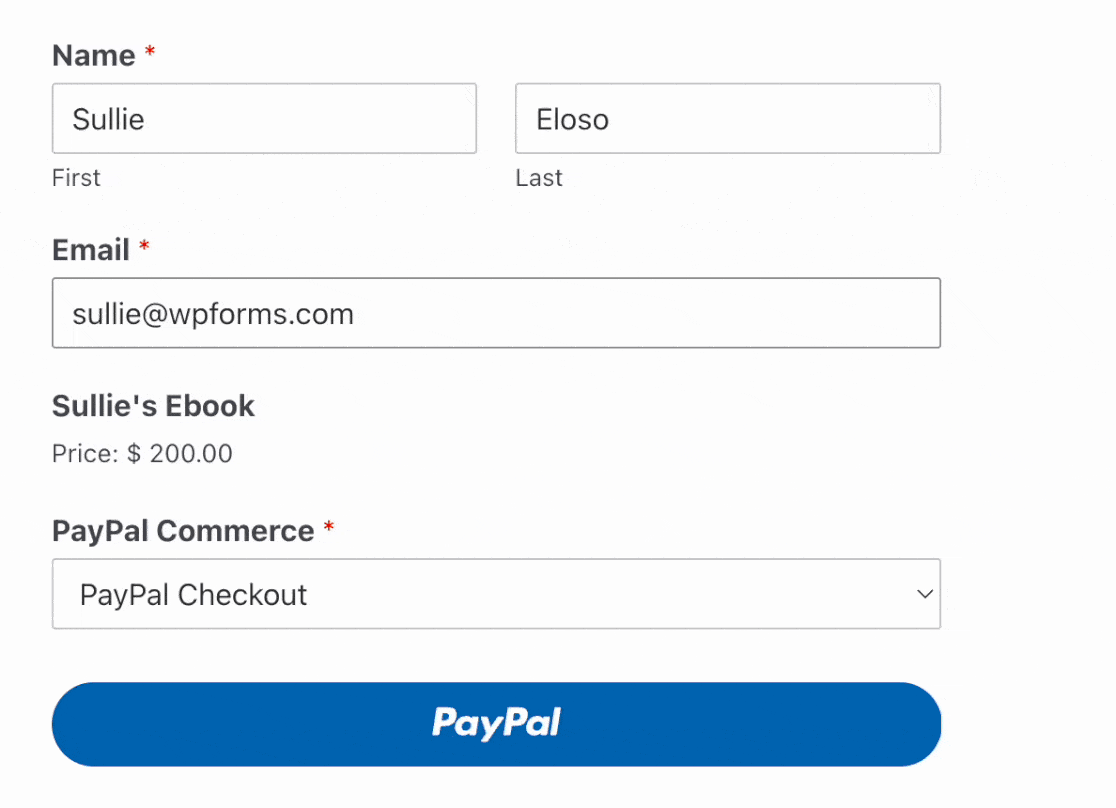
Requisitos: Para utilizar el complemento PayPal Commerce para WPForms necesitará
- Un nivel de licencia Pro o superior
- Una cuenta PayPal Business
- WPForms versión 1.7.5.5 o superior
Antes de empezar, primero tendrá que asegurarse de que WPForms está instalado y activado en su sitio de WordPress y que ha verificado su licencia. A continuación, asegúrese de activar e instalar el complemento PayPal Commerce.
Nota: Esta guía explica cómo probar pagos con el complemento PayPal Commerce. Si desea probar pagos con el complemento PayPal Standard, consulte nuestro tutorial sobre cómo probar pagos con PayPal Standard.
Configuración de una cuenta Sandbox en PayPal
Para empezar, tendrá que crear una cuenta PayPal Business si aún no tiene una.
Nota: PayPal Commerce requiere una cuenta PayPal Business y no funcionará con una cuenta PayPal Personal. Para saber cómo abrir la cuenta correcta, consulte la guía de PayPal para abrir una cuenta Business.
Una vez que tenga acceso a una cuenta PayPal Business, diríjase al sitio de programadores de PayPal e inicie sesión con las credenciales de su cuenta PayPal Business.
Después de iniciar sesión, haga clic en el menú desplegable Herramientas de prueba y seleccione Cuentas Sandbox.
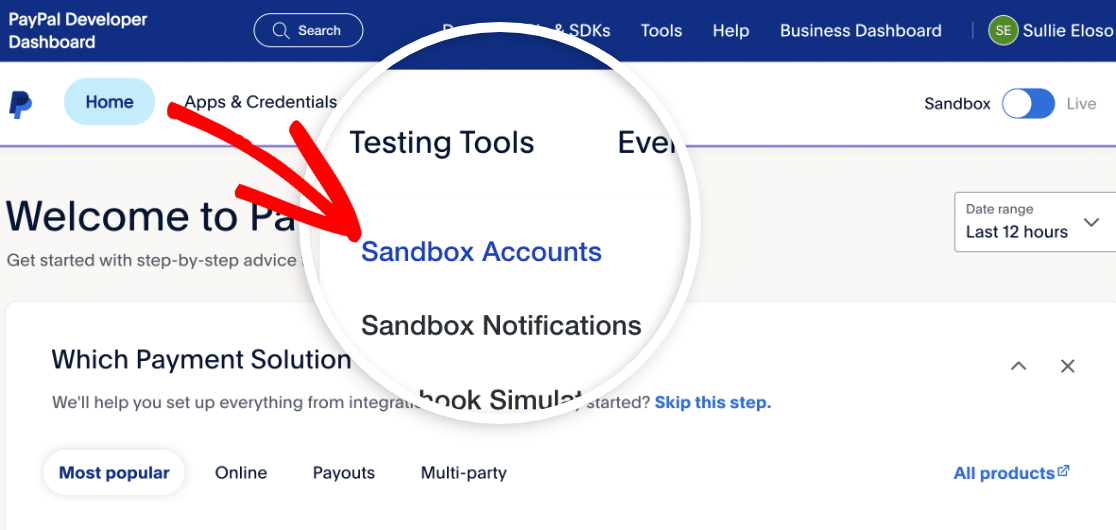
En la página siguiente, verá que PayPal le ha creado de forma predeterminada una cuenta Personal y una cuenta Business.
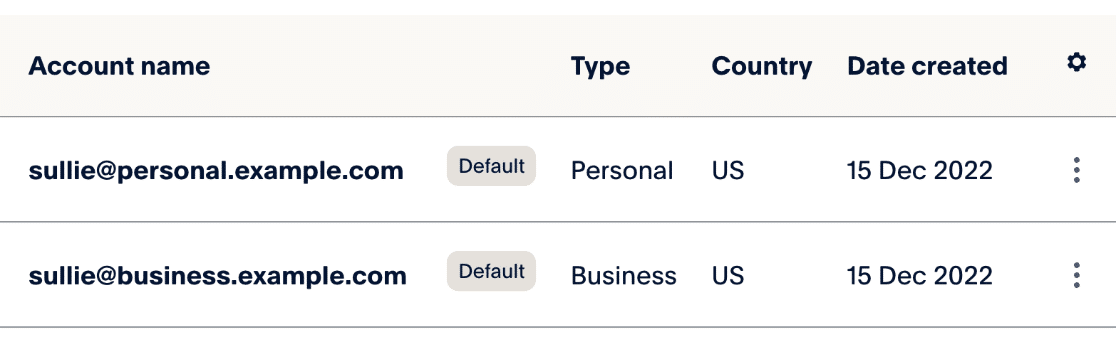
A partir de aquí, tendrá que establecer una contraseña para su cuenta del entorno de pruebas para empresas, lo que le permitirá iniciar sesión con esta cuenta más adelante para realizar pagos de prueba. PayPal genera una contraseña para usted de forma predeterminada. Sin embargo, le recomendamos que la cambie por algo que recuerde fácilmente.
Para crear su contraseña, haga clic en los 3 puntos verticales situados bajo la columna del icono de configuración del correo electrónico de prueba de Business. A continuación, haga clic en Ver/Editar cuenta.
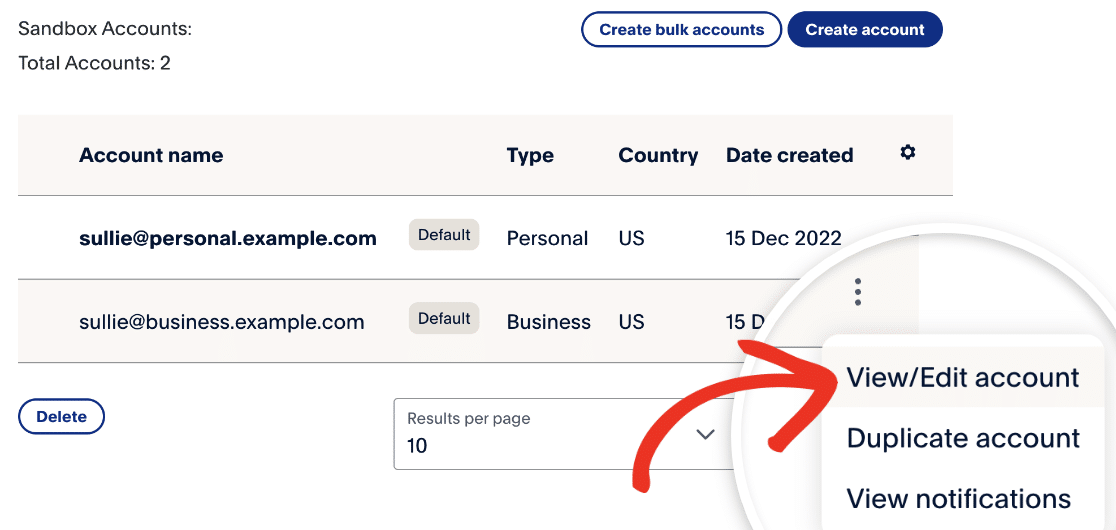
Nota: Si desea crear cuentas de prueba adicionales, asegúrese de consultar la documentación de PayPal sobre la administración de cuentas del entorno de pruebas.
A continuación, aparecerá una ventana modal con los detalles de tu cuenta de sandbox. Desde aquí, haz clic en el enlace Cambiar contraseña para cambiar tu contraseña.
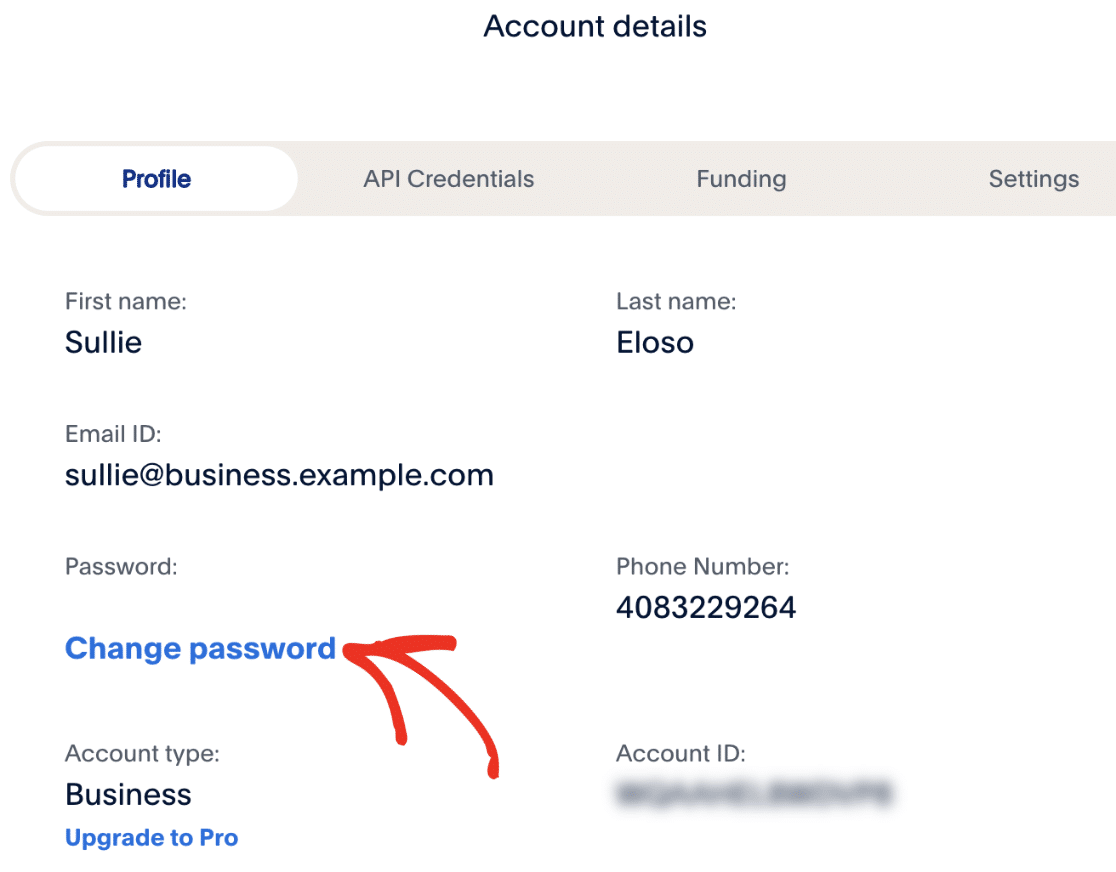
Introduzca su nueva contraseña y haga clic en Guardar.
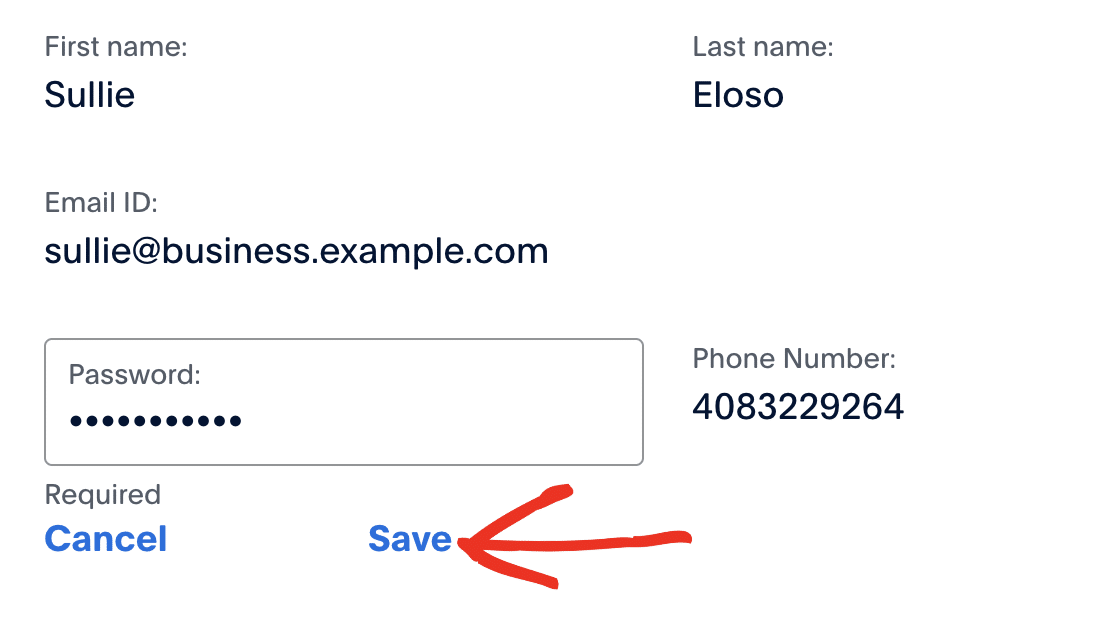
Después de cambiar su contraseña, siéntase libre de cerrar la ventana modal. Sin embargo, le recomendamos que mantenga abierto el sitio de programadores de PayPal, ya que necesitará consultarlo cuando conecte PayPal Commerce a WPForms.
Activación del modo de prueba de PayPal Commerce
Ahora que su cuenta sandbox está configurada, necesitará habilitar el Modo de Prueba para evitar que PayPal Commerce procese transacciones en vivo. Para ello, vaya a WPForms " Configuración en el panel de WordPress y haga clic en la pestaña Pagos.
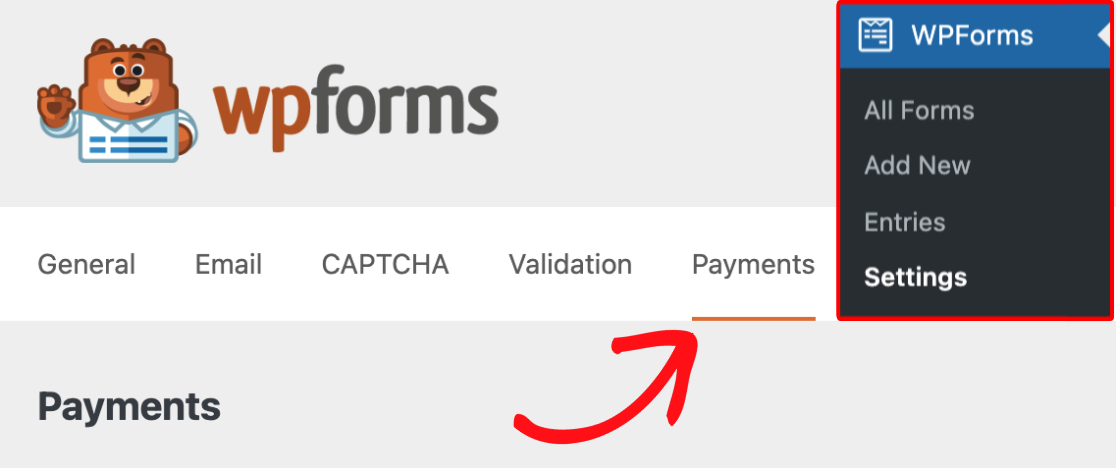
A continuación, desplácese hasta la sección Comercio de PayPal y marque la casilla junto a Modo de prueba.
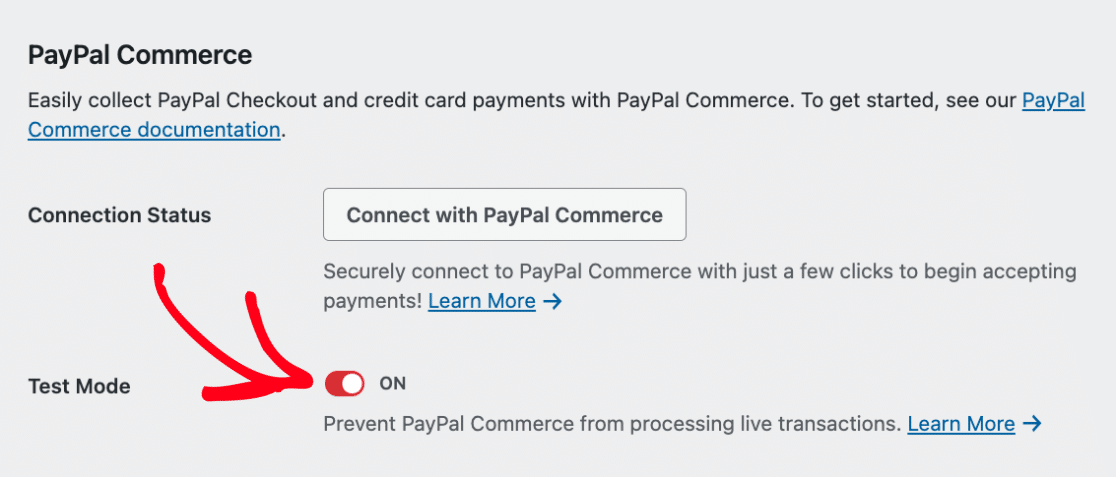
Conexión con PayPal Commerce
Ahora que ha activado el modo de prueba, deberá conectarse con PayPal Commerce pulsando el botón Conectar con PayPal Commerce.
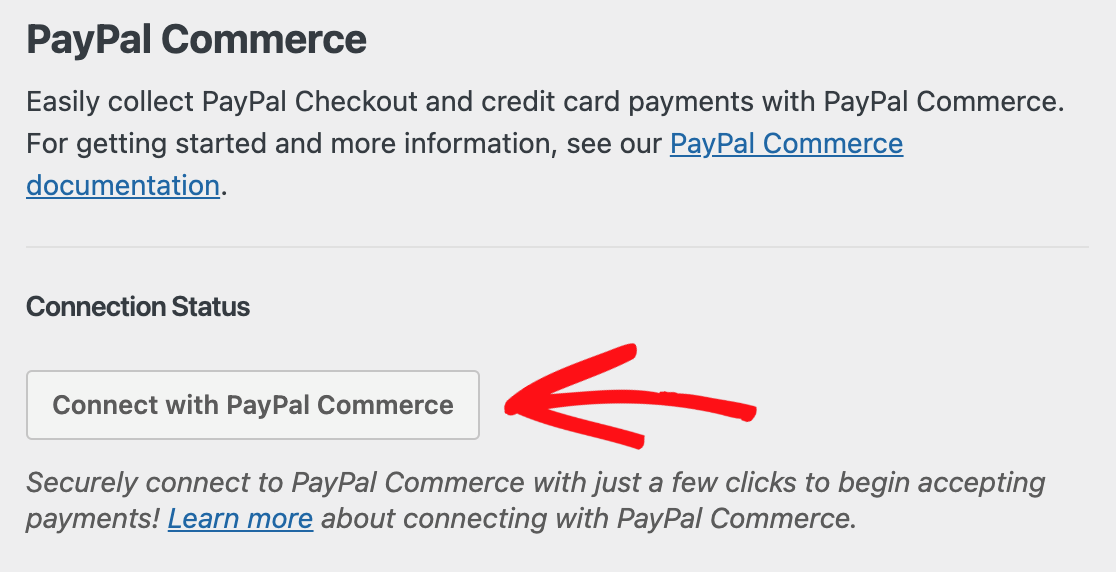
A continuación, aparecerá una ventana modal en la que tendrás que introducir los datos de tu cuenta sandbox.
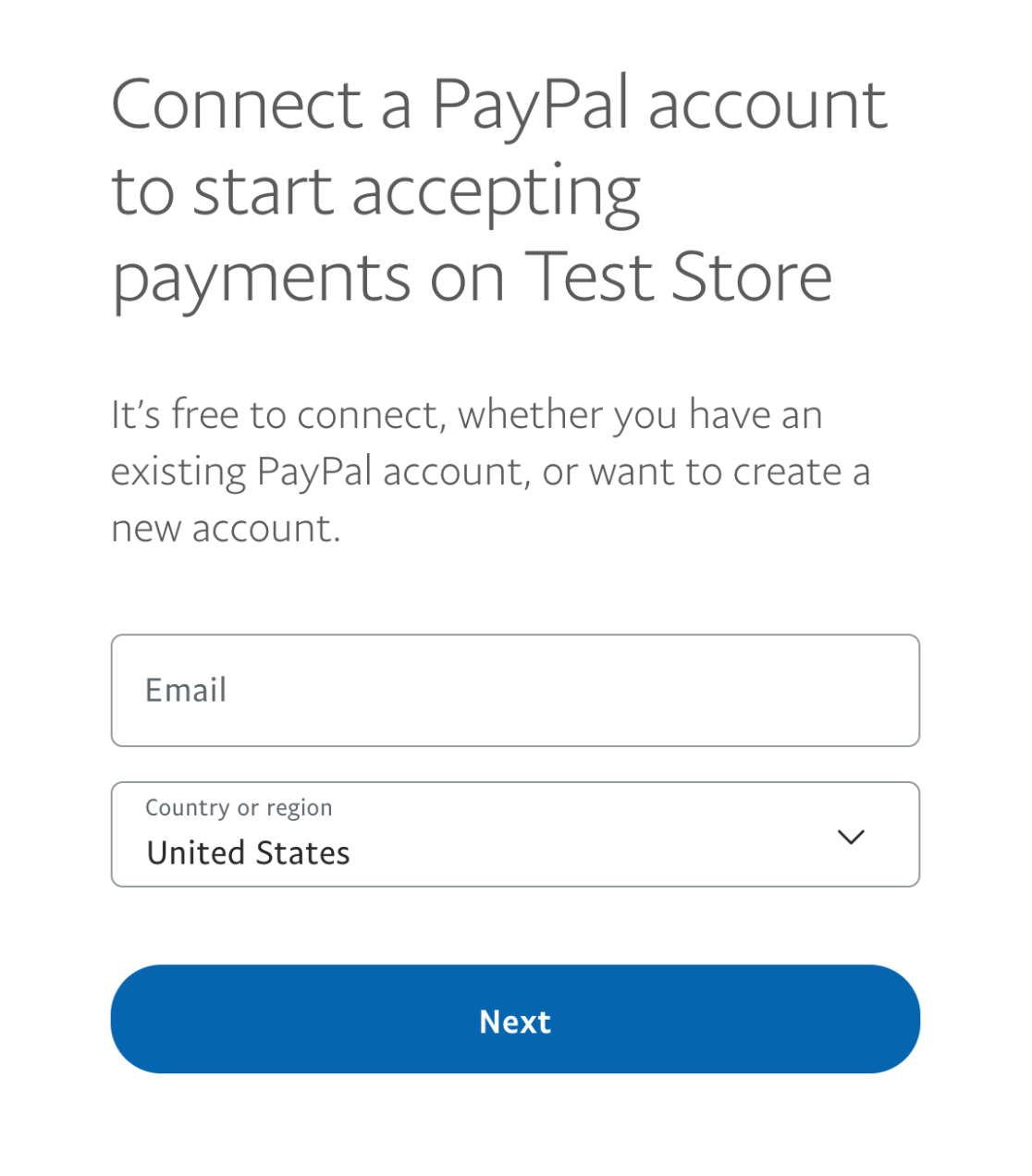
Vuelva a su panel de programador de PayPal y copie la dirección de correo electrónico de la cuenta Business del entorno de pruebas.
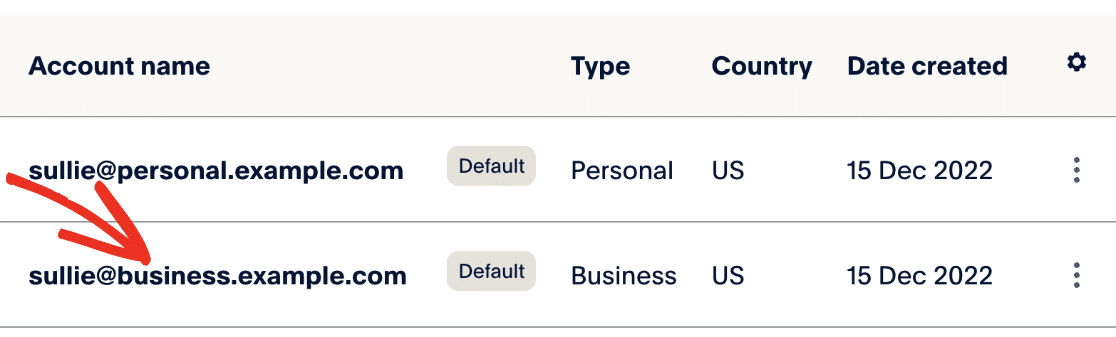
Ahora, vuelva a la configuración de pago de WPForms y pegue la dirección de correo electrónico de la cuenta Business en el campo Correo electrónico.
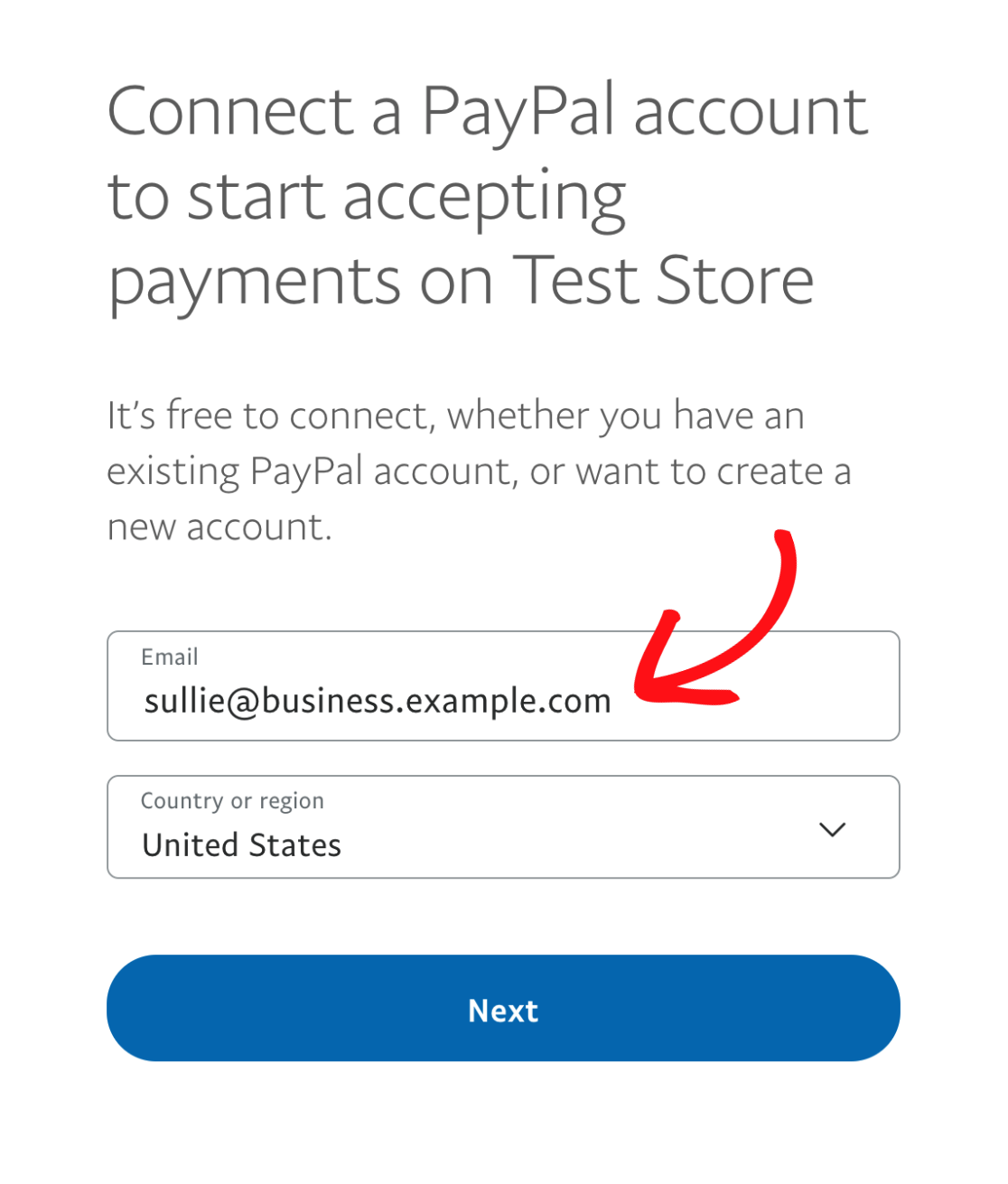
A continuación, seleccione su país o región en el menú desplegable.
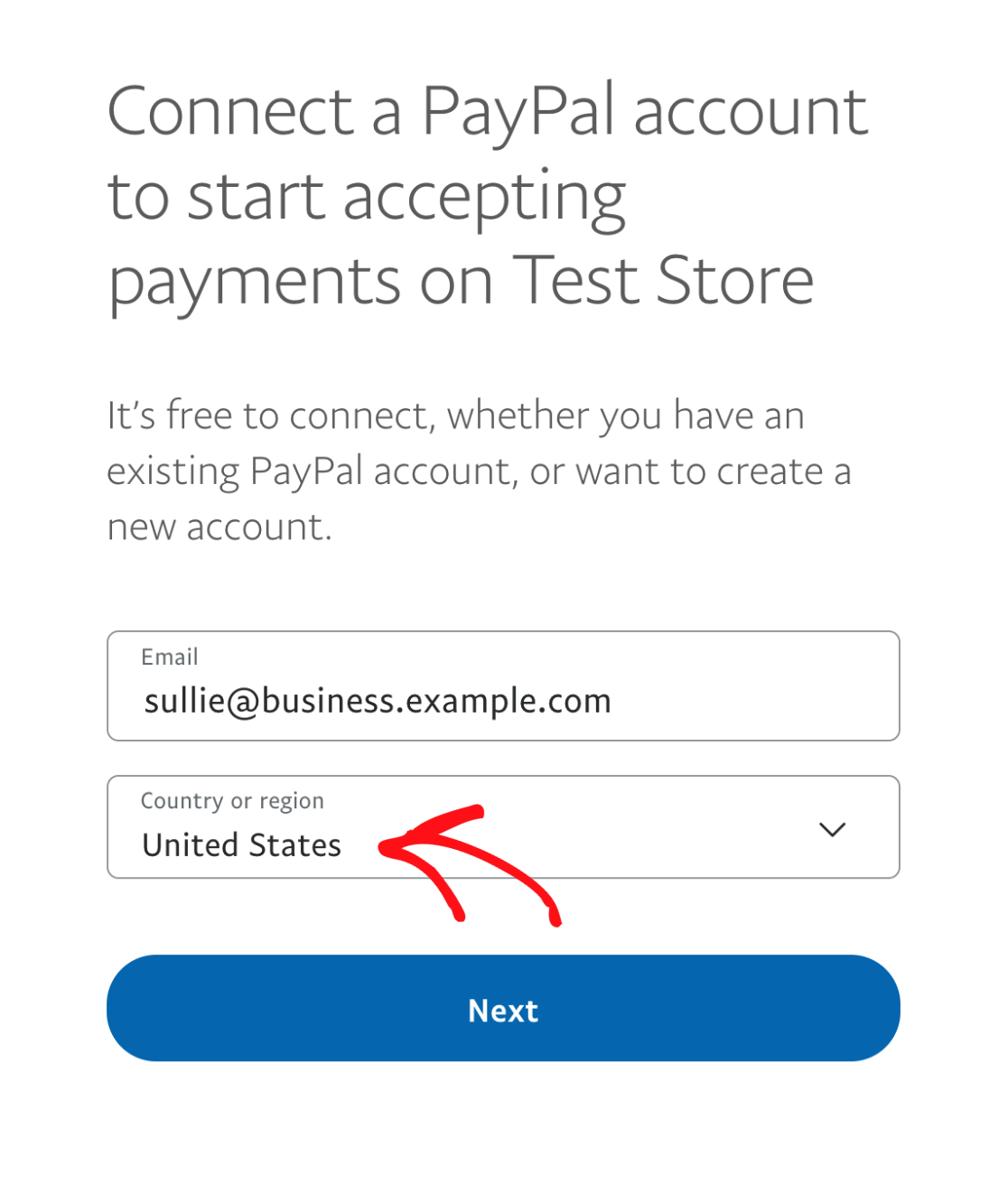
Cuando esté listo, haga clic en Siguiente para pasar al siguiente paso.
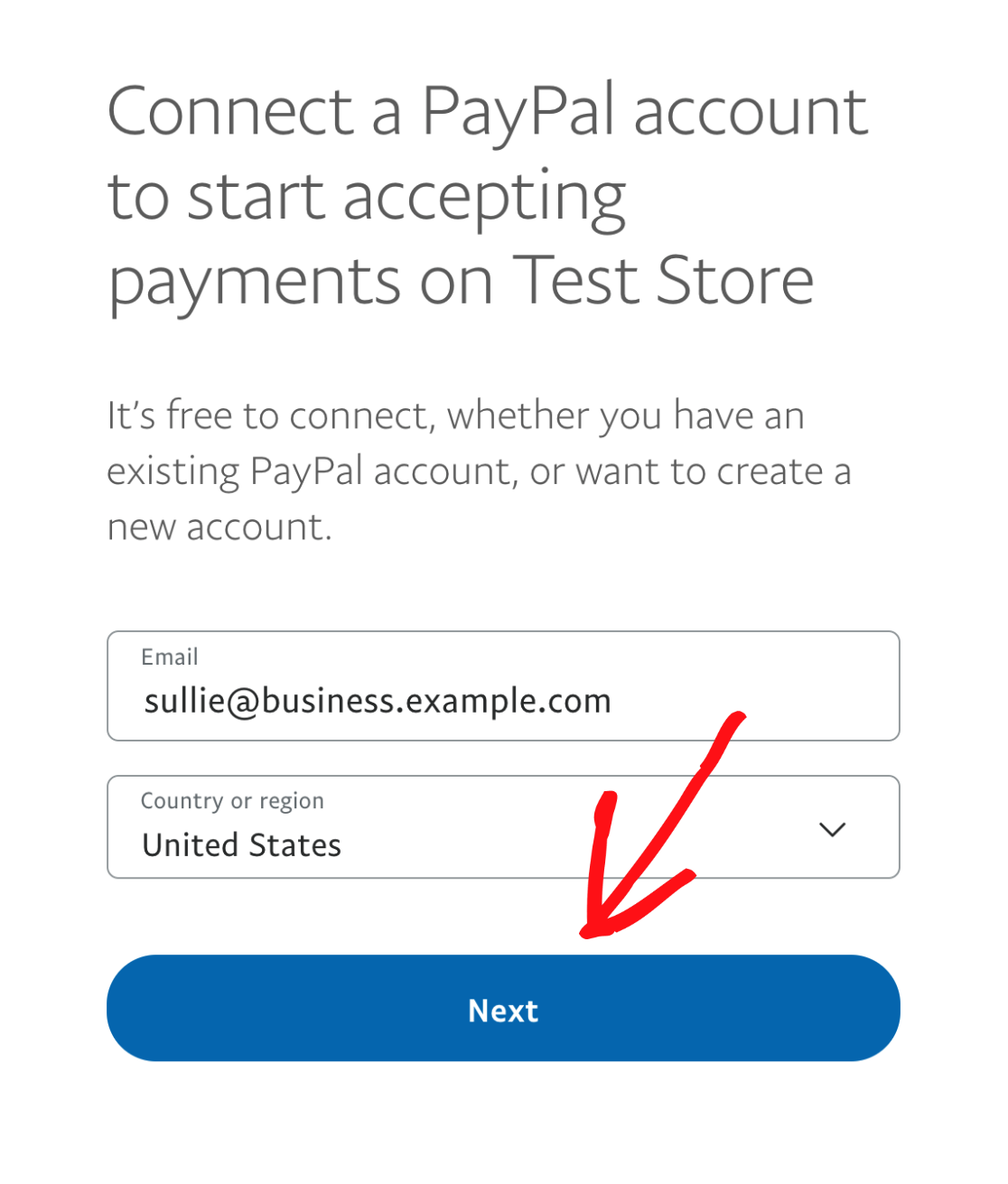
En la siguiente ventana modal, introduzca la contraseña que creó cuando configuró una cuenta sandbox y haga clic en Iniciar sesión.
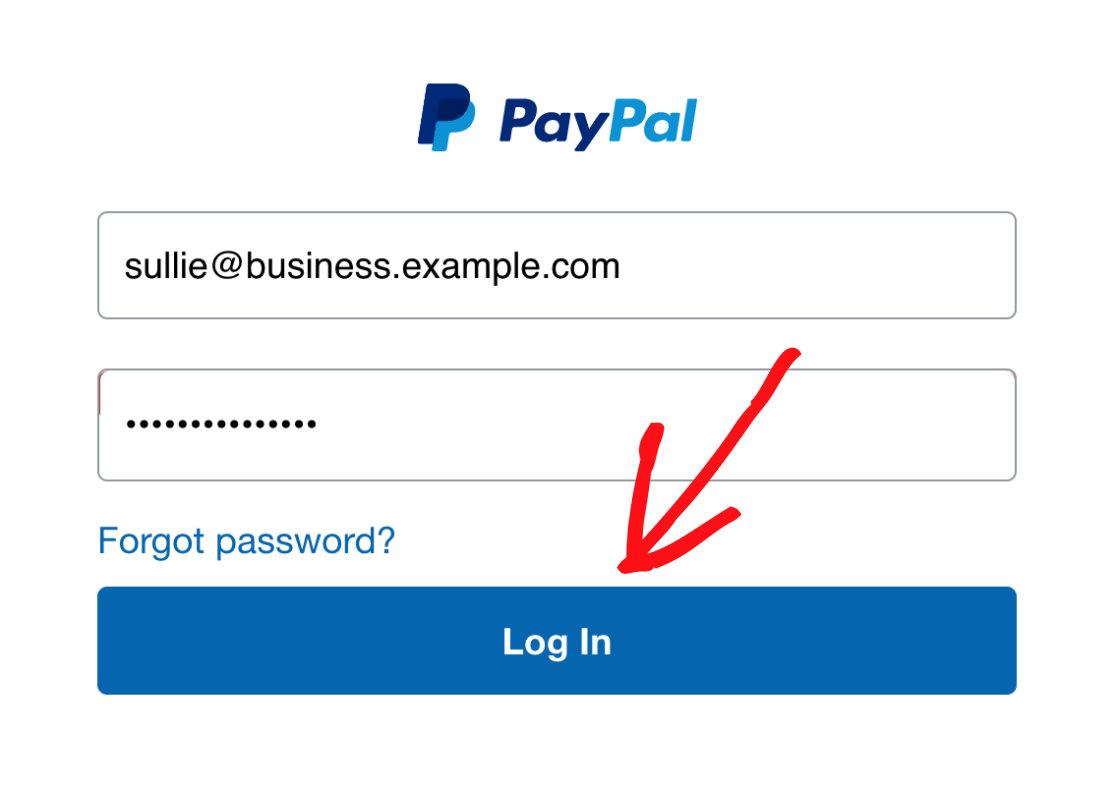
Aparecerá una nueva ventana modal pidiéndole que "Permita que PayPal conecte su cuenta con Test Store". Siga adelante y haga clic en el botón Aceptar y conectar.
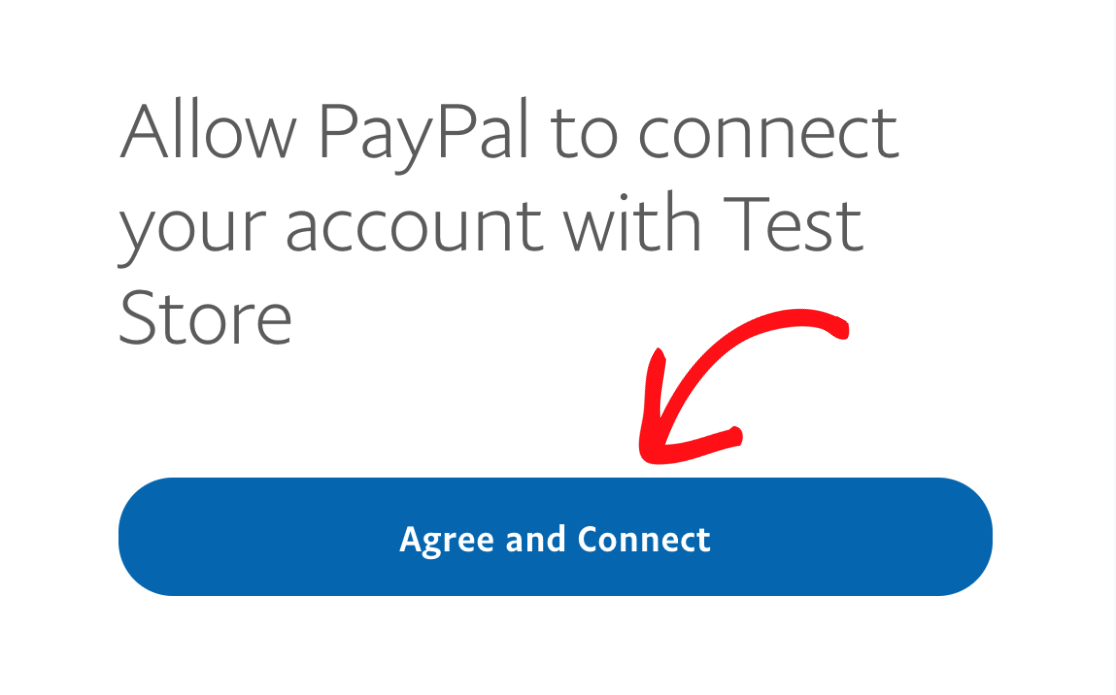
Una vez que haya conectado correctamente su cuenta PayPal Sandbox, verá que el estado de la conexión cambia a Conectado a PayPal en modo Sandbox.
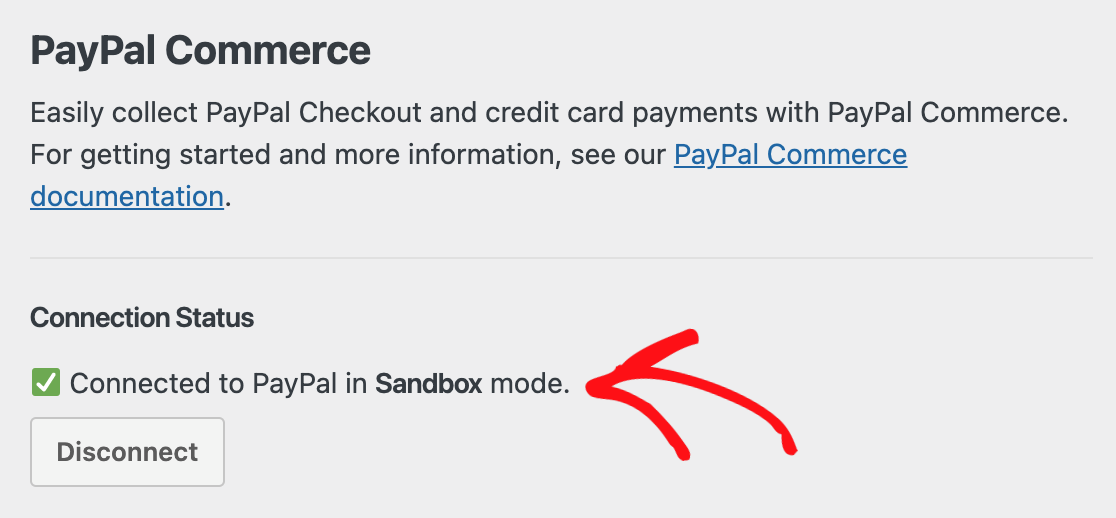
En la siguiente sección, veremos cómo crear un formulario de pago sencillo para probar las transacciones de PayPal Commerce.
Creación de un formulario para probar PayPal Commerce Payments
Ahora que ha configurado su cuenta de zona protegida para realizar pruebas, necesitará un formulario que pueda utilizar para probar las transacciones de PayPal Commerce. Para ello, cree un nuevo formulario o edite uno existente para abrir el generador de formularios.
Siéntase libre de personalizar el formulario como desee, pero asegúrese de incluir un campo PayPal Commerce. Puede añadir este campo simplemente haciendo clic en él en el lado izquierdo del constructor de formularios o arrastrándolo y soltándolo en el área de vista previa.
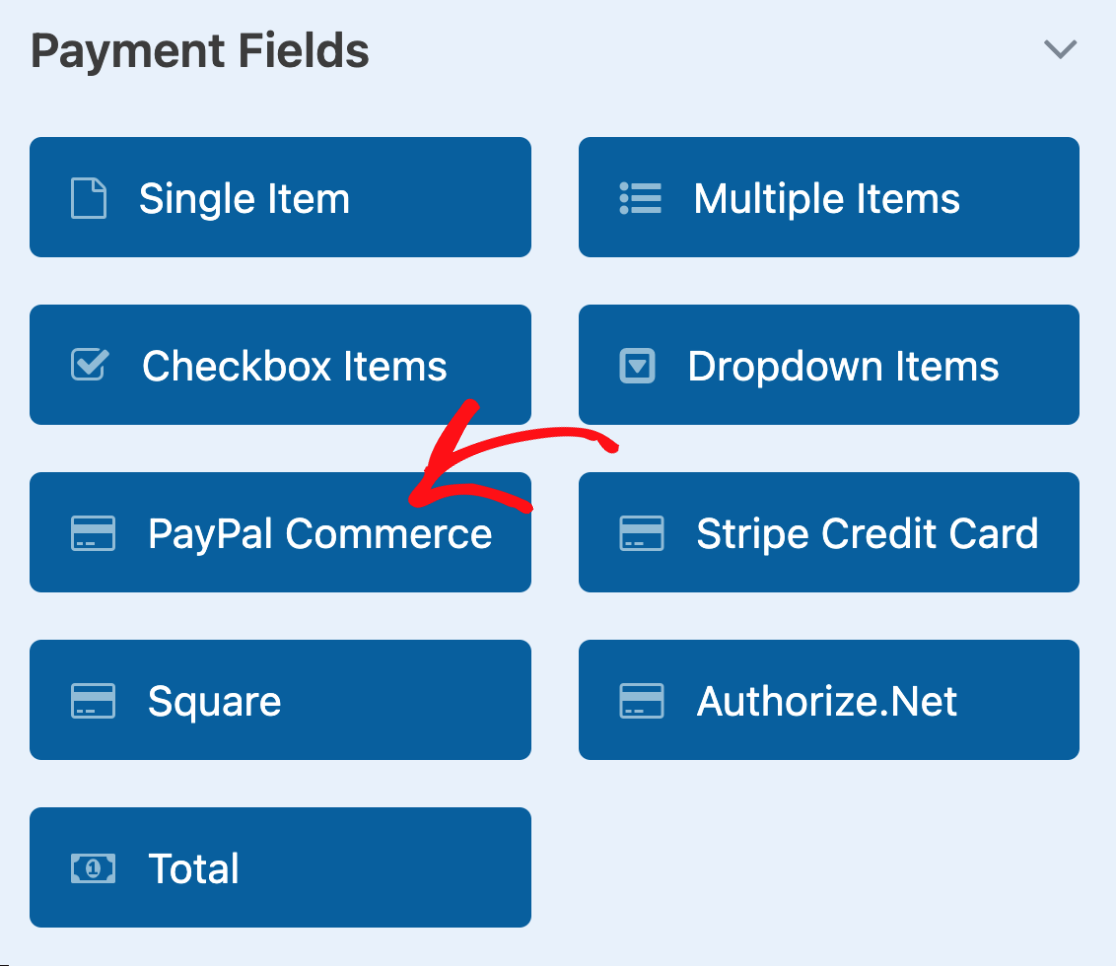
El campo Comercio de PayPal le permitirá probar tanto las transacciones de PayPal como las de tarjeta de crédito para asegurarse de que funcionan como se espera.
Si desea probar los pagos con tarjeta de crédito, deberá iniciar sesión en el panel del programador de PayPal y utilizar el generador de tarjetas de crédito de prueba.
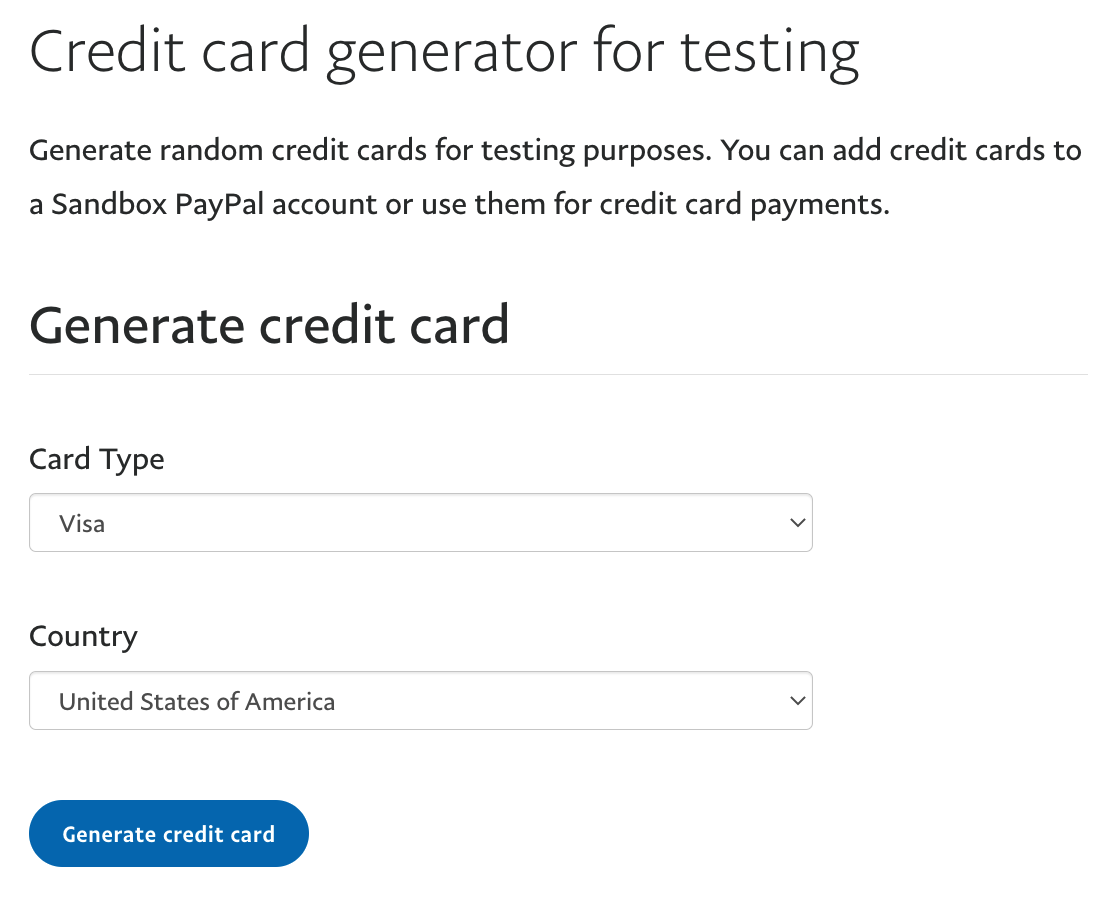
Nota: ¿Quieres saber más sobre cómo aceptar pagos a través de tus formularios de WordPress? Consulta nuestra guía para crear formularios de pago para conocer todos los detalles.
Activación de los pagos de PayPal Commerce en su formulario
A continuación, deberá habilitar los pagos de PayPal Commerce para el formulario que utilizará para probar las transacciones. En el generador de formularios, vaya a Pagos " Comercio de PayPal y active la opción Activar pagos únicos.
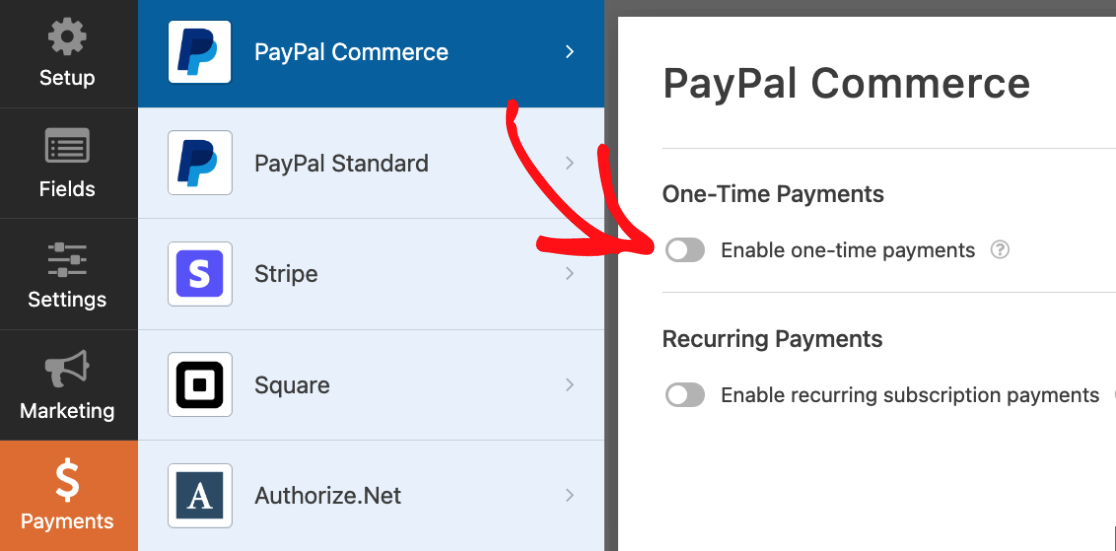
Tras activar esta opción, aparecerán ajustes adicionales que no son necesarios para probar sus transacciones de PayPal Commerce. Sin embargo, le recomendamos que añada una descripción al campo Descripción del pago para ayudarle a identificar más adelante sus transacciones de prueba en el panel de su cuenta del entorno de pruebas.
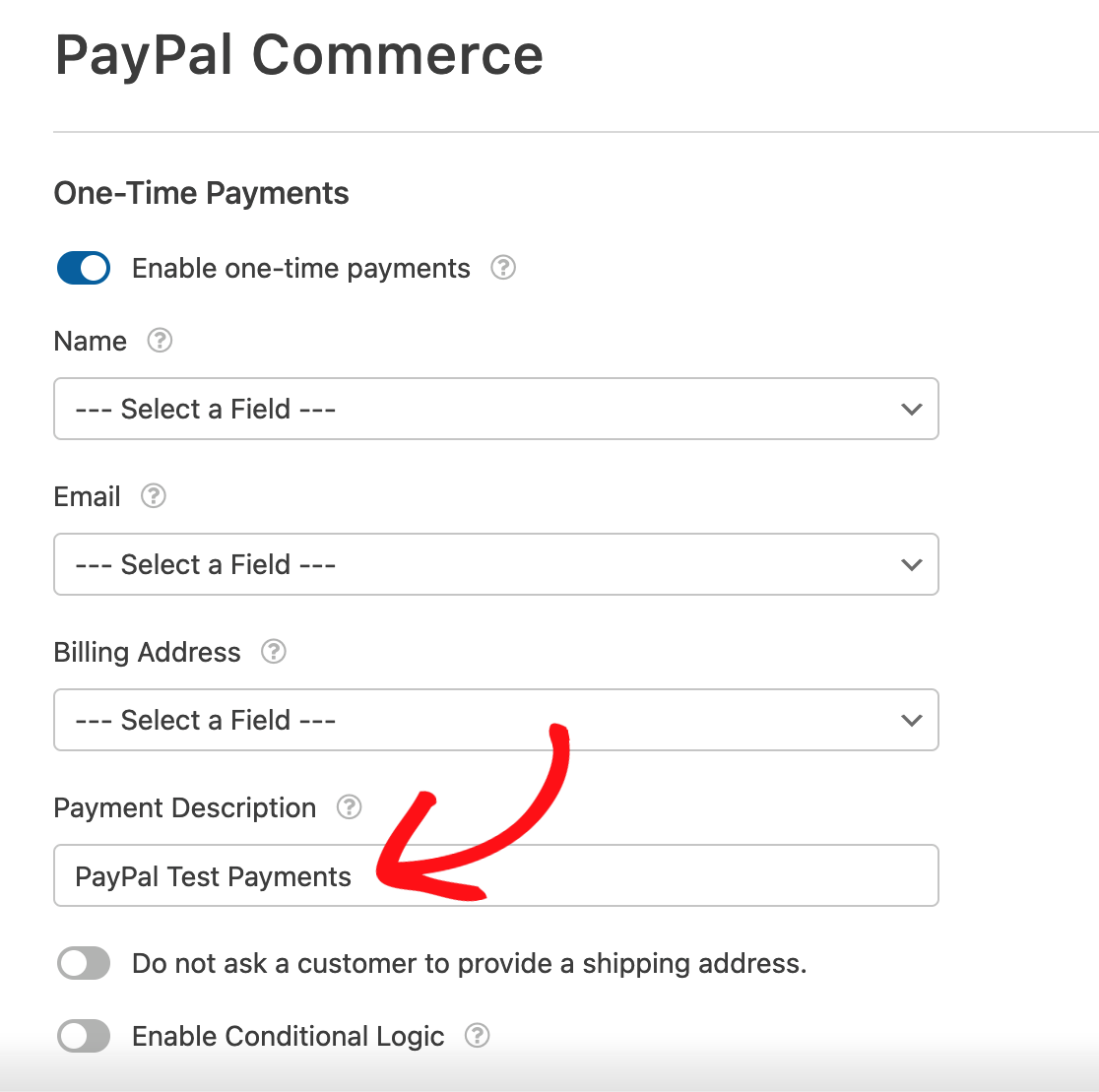
Nota: El resto de los ajustes son opcionales para probar los pagos, pero deberá configurarlos cuando esté listo para aceptar transacciones reales. Encontrará más información sobre cómo configurar estos ajustes en nuestro tutorial completo sobre el complemento PayPal Commerce.
Ahora que ha habilitado los pagos de PayPal Commerce, siga adelante y guarde su formulario.
Publicar y probar el formulario
Una vez que haya configurado su formulario, estará listo para probar las transacciones de PayPal Commerce en el frontend de su sitio. Para probar el formulario sin publicarlo en una página activa del sitio, puede utilizar la opción de vista previa de formularios de WPForms o crear una página o publicación privada.
A continuación, complete una transacción de prueba enviando una entrada de prueba para su formulario. Tenga en cuenta que cuando complete la transacción de prueba, deberá utilizar la dirección de correo electrónico y la contraseña asociadas a la cuenta personal del entorno de pruebas que PayPal ha creado para usted.
Puede encontrar las credenciales de su cuenta personal del entorno de pruebas en el panel del programador de PayPal en Herramientas de prueba " Cuentas del entorno de pruebas.
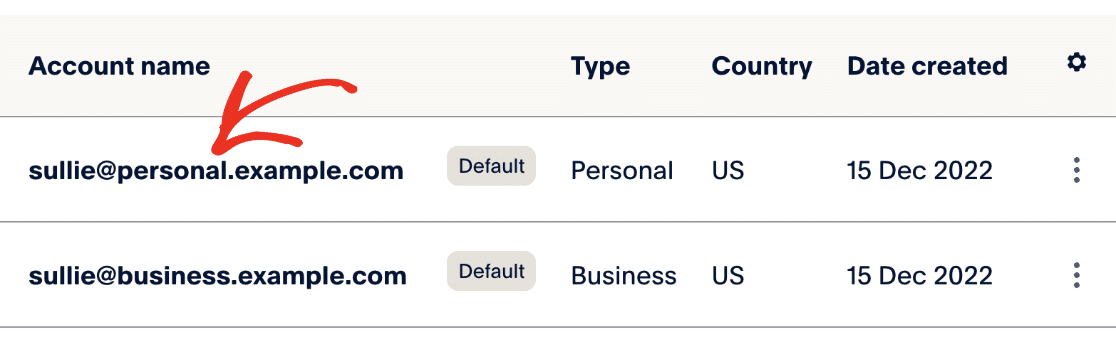
Si desea probar el pago con tarjeta de crédito, puede utilizar cualquiera de los datos de tarjeta de prueba del Sandbox de PayPal.
También hay una tarjeta de crédito de prueba asociada a su cuenta del sandbox personal que puede utilizarse para realizar pruebas.
Para acceder a la tarjeta de crédito, haga clic en los 3 puntos verticales situados bajo la columna de iconos de configuración y seleccione Ver/Editar cuenta.
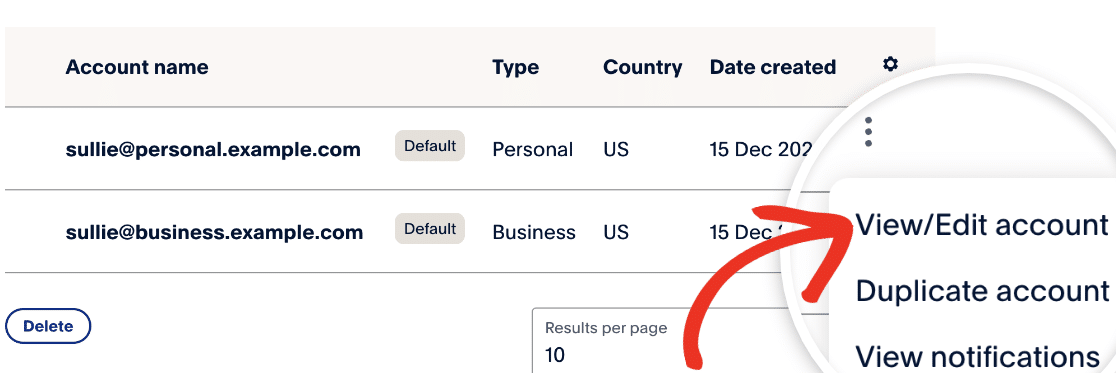
En la ventana superpuesta que aparece, vaya a la pestaña Financiación. Aquí, verás los detalles de tu tarjeta personal en la sección Tarjeta de crédito .
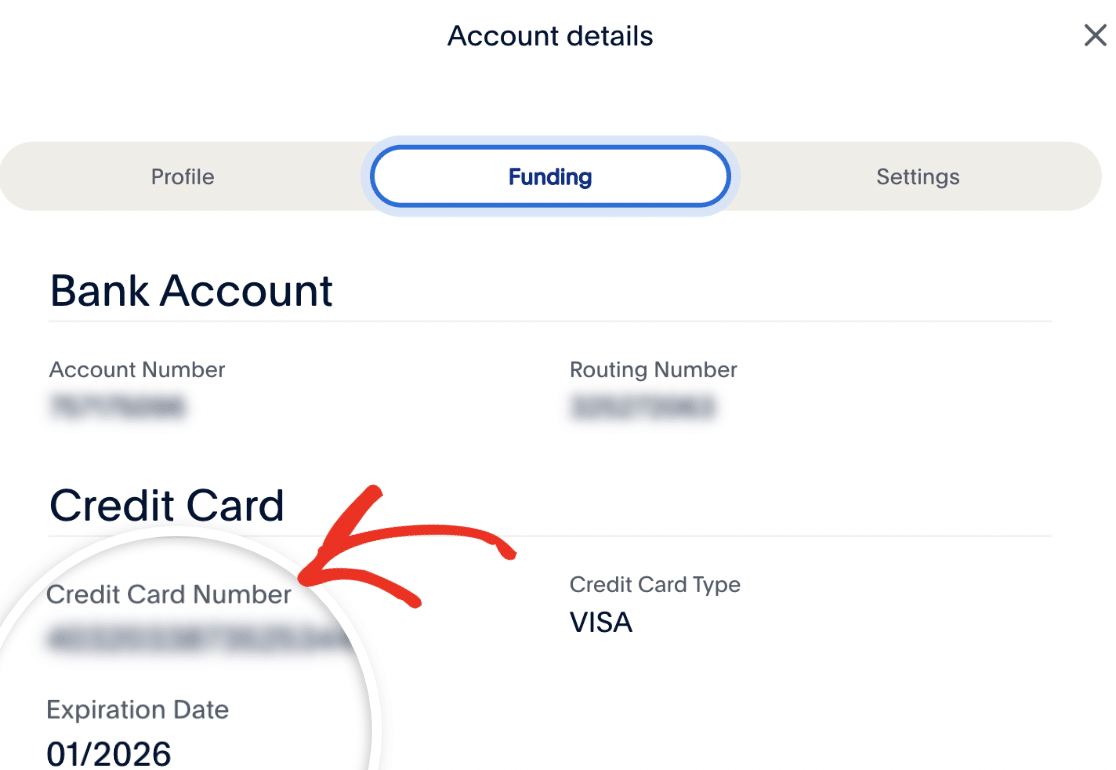
Nota: Tendrá que utilizar una cuenta distinta de la cuenta del entorno de pruebas Business que ha utilizado para conectar PayPal Commerce a WPForms. Si intenta completar una transacción de prueba con su cuenta del entorno de pruebas Business, PayPal rechazará la transacción.
Visualización de transacciones de prueba en WPForms
Para ver y administrar todas las transacciones de prueba y sus detalles, simplemente vaya a WPForms " Pagos y active la opción Datos de Prueba.
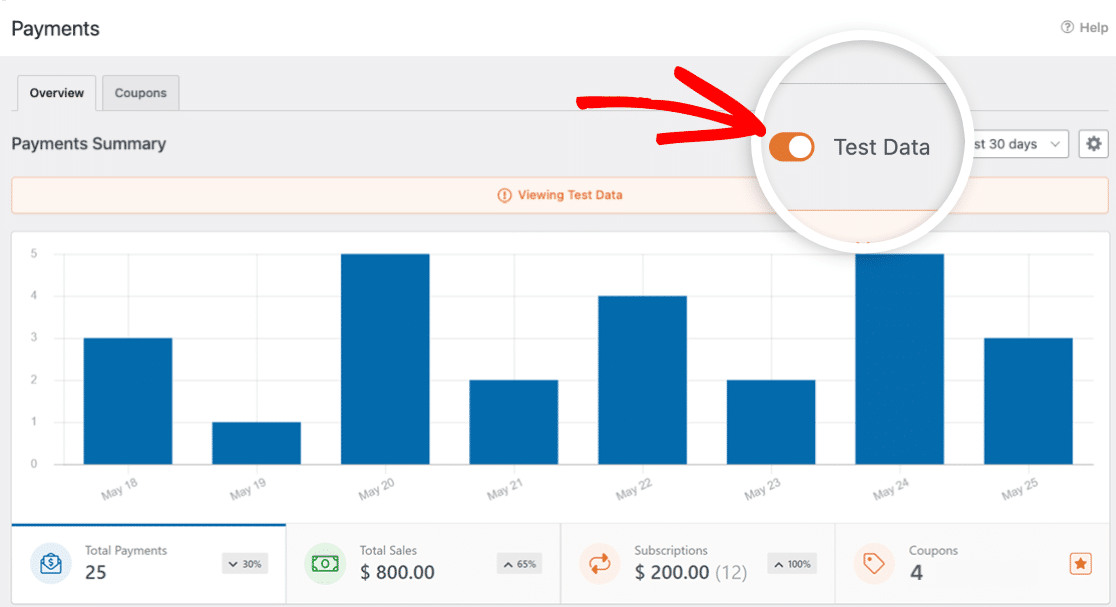
Para obtener más información sobre cómo ver la información de los pagos de prueba y en tiempo real, conocer las tendencias de las transacciones, realizar ajustes en función de las distintas divisas, etc., consulte nuestra guía sobre cómo ver y gestionar los pagos.
Nota: ¿Quieres ofrecer descuentos a tus clientes a través de códigos de cupón? Echa un vistazo a nuestro tutorial de cupones addon para todos los detalles.
Visualización de transacciones de prueba en su cuenta del entorno de pruebas de PayPal
Después de enviar un pago de prueba, puede ver la transacción en su cuenta del entorno de pruebas PayPal Business pulsando el Id. de transacción en su entrada de prueba.
También puede iniciar sesión en su cuenta PayPal Business con la misma dirección de correo electrónico y contraseña que utilizó para conectar su cuenta a WPForms.
Nota: Cuando esté viendo transacciones de prueba, asegúrese de no utilizar su cuenta PayPal Business personal para iniciar sesión en su cuenta del entorno de pruebas. Deberá utilizar la misma dirección de correo electrónico y contraseña del entorno de pruebas para empresas que utilizó para conectarse a PayPal Commerce.
Una vez que haya iniciado sesión en su cuenta del entorno de pruebas PayPal Business, pulse la pestaña Actividad en la parte superior del panel de su cuenta.
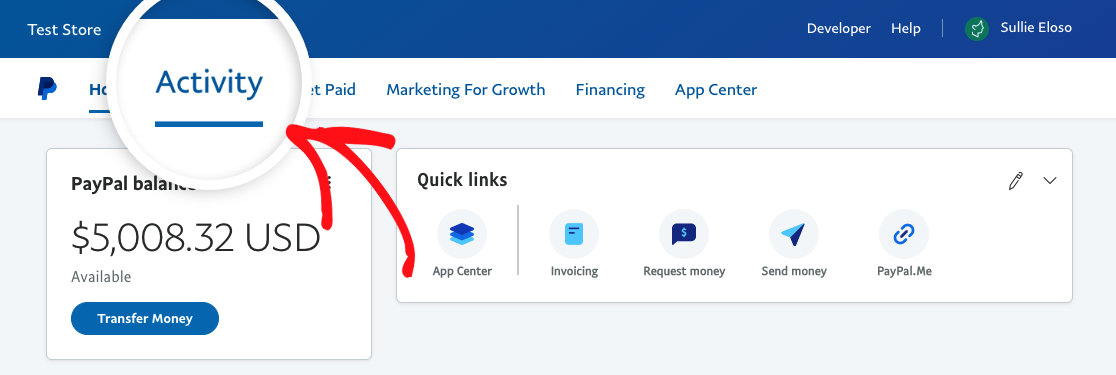
A continuación, haga clic en Todas las transacciones para ver sus transacciones.
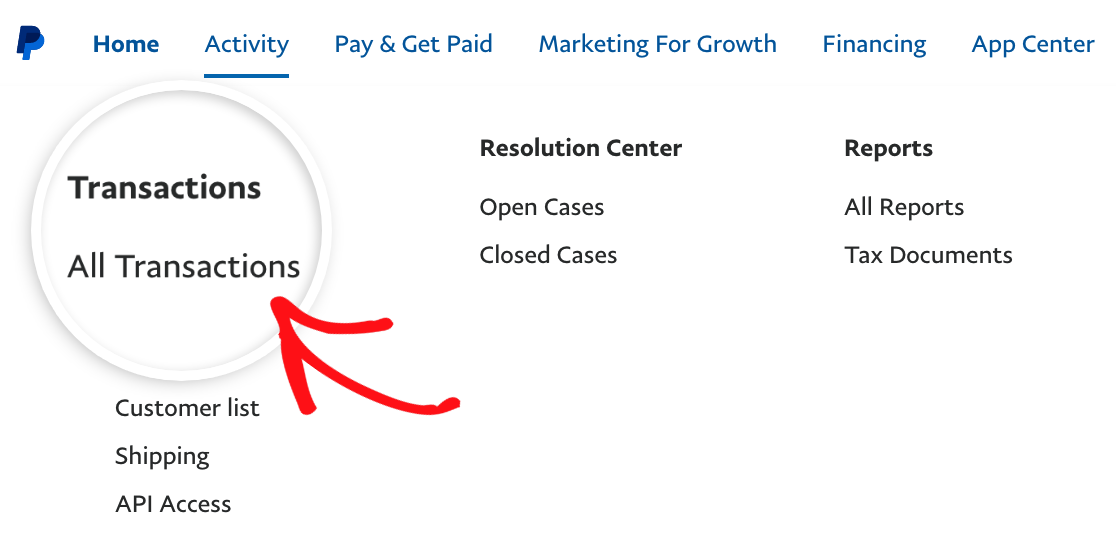
Ahora debería ver su(s) transacción(es) de prueba listadas en una tabla en la siguiente pantalla.
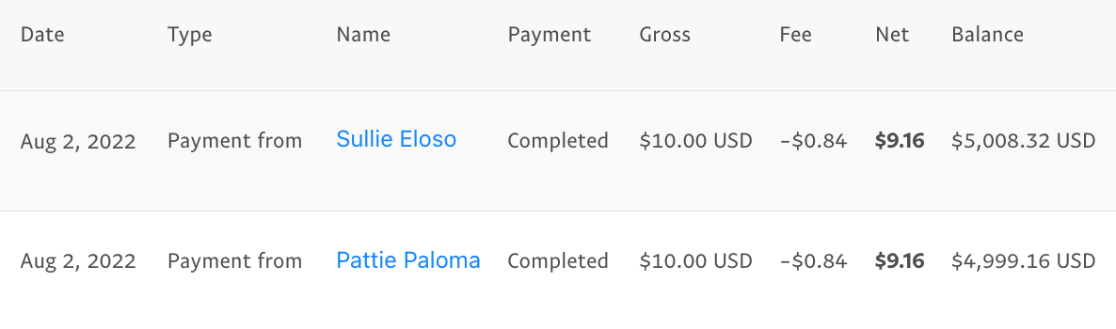
Nota: Cuando termine de probar los pagos de PayPal Commerce, recuerde desconectar su cuenta de prueba en WPForms " Configuración " Pagos, desactive el modo de prueba y conecte su cuenta PayPal Business real para poder procesar las transacciones de los usuarios.
Ya está. Ahora ya sabe cómo probar los pagos de PayPal Commerce en WPForms.
A continuación, ¿le gustaría realizar una prueba completa del formulario antes de publicarlo en su sitio? Nuestra completa lista de comprobación de formularios le guía paso a paso por el proceso.
